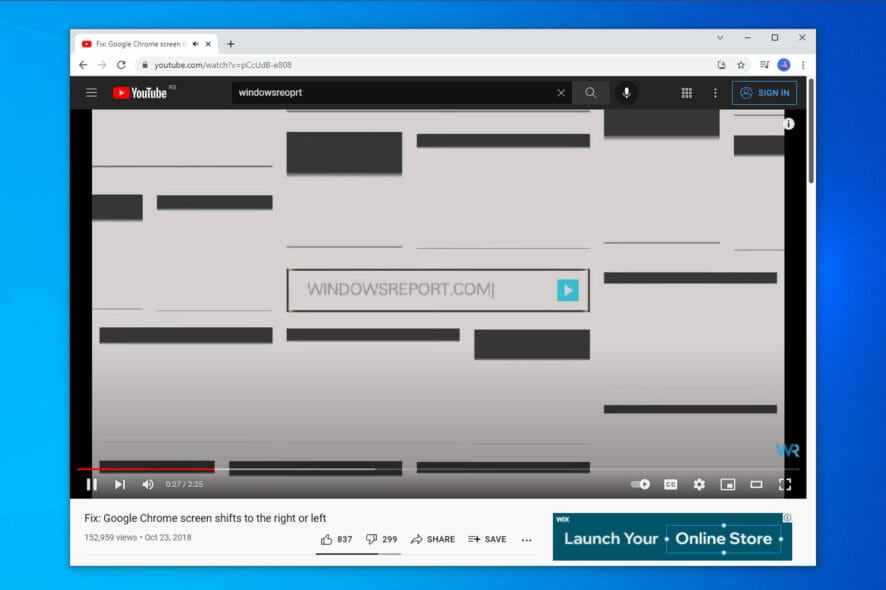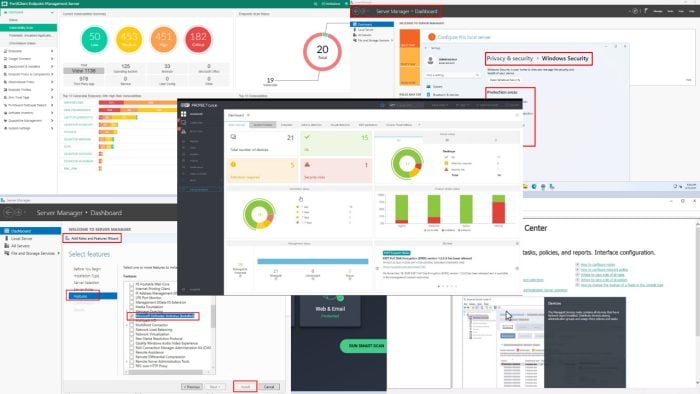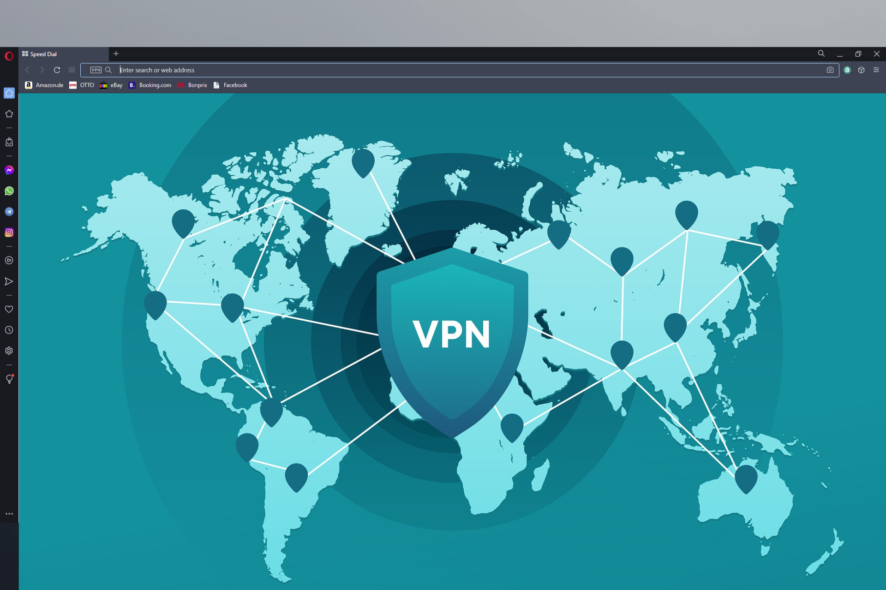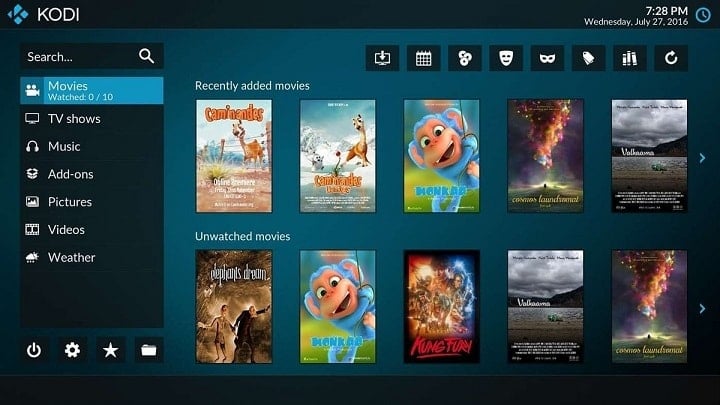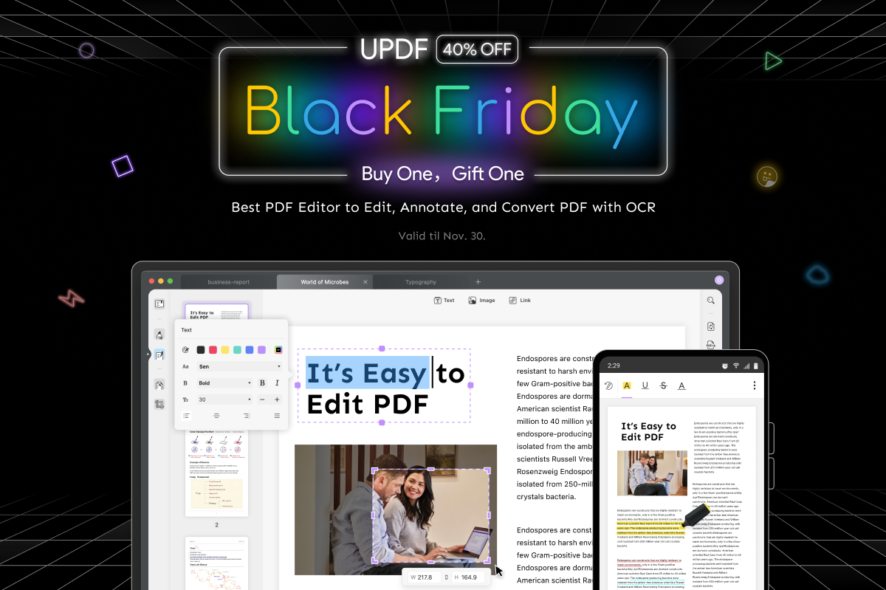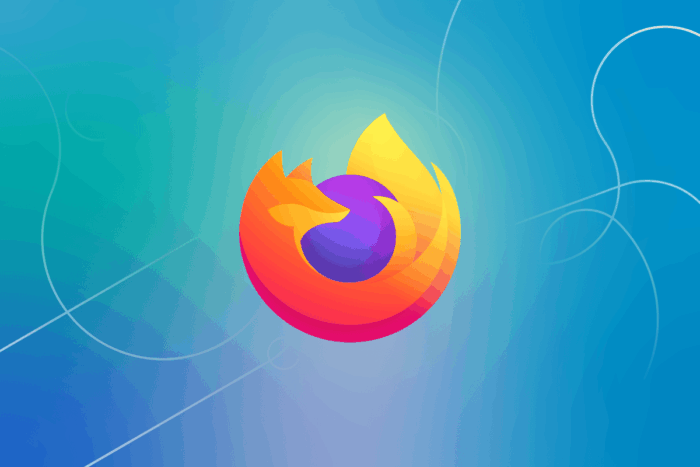Un controlador de medios falta en la instalación de Windows 10 por USB [Solucionado]
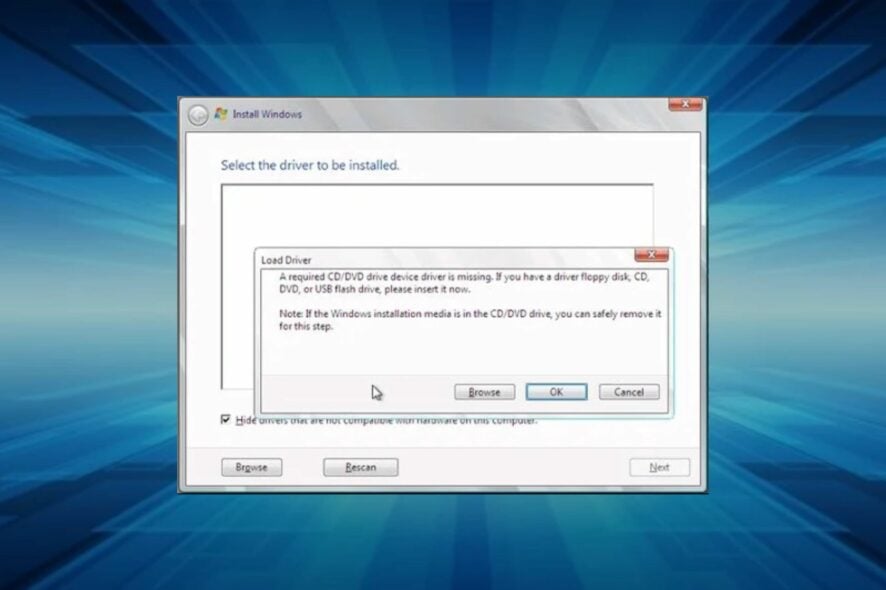 Con el tiempo, instalar Windows se volvió algo muy sencillo. ¿Alguien recuerda Windows XP y el largo proceso de instalación seguido del desalentador búsqueda de controladores? Eso, por suerte, pertenece al pasado.
Con el tiempo, instalar Windows se volvió algo muy sencillo. ¿Alguien recuerda Windows XP y el largo proceso de instalación seguido del desalentador búsqueda de controladores? Eso, por suerte, pertenece al pasado.
Sin embargo, a pesar de que la instalación de Windows 10 es simple, hay algunos errores, como el mensaje de Falta un controlador de medios que impide a los usuarios continuar a la pantalla de instalación ahora.
El medio de instalación por USB arranca bien, sin embargo, la instalación falla debido a un controlador de hub USB faltante.
Hemos proporcionado algunas soluciones que deberían ayudarte a superar el problema de falta un controlador de medios en la instalación de Windows 10 por USB. Revisa las soluciones a continuación.
¿Cómo puedo solucionar el problema de falta un controlador de medios en la instalación de Windows 10 por USB?
1. Asegúrate de cumplir con los requisitos de Windows 10
Primero lo primero. Antes de pasar a los pasos, te sugerimos que verifiques los requisitos del sistema para Windows 10.
Además de aplicarlo a una configuración de sistema estándar, también recomendamos actualizar tu BIOS (si hay actualizaciones disponibles) antes de proceder a una instalación limpia de Windows 10.
Aquí están los requisitos mínimos del sistema que necesitarás cumplir para ejecutar Windows 10:
- CPU: Procesador o SoC de 1 gigaherzio (GHz) o más rápido
- RAM: 1 gigabyte (GB) para 32 bits o 2 GB para 64 bits
- Espacio en HDD: 16 GB para sistema operativo de 32 bits 20 GB para sistema operativo de 64 bits
- GPU: DirectX 9 o posterior con controlador WDDM 1.0
- Pantalla: 800×600
Por supuesto, para lograr un flujo de trabajo sin inconvenientes, es mejor tener al menos 2 GB de RAM (3 para la versión de 64 bits) y un poder de procesamiento mucho mejor.
2. Usa un software actualizador de controladores de terceros
Descargar controladores manualmente puede llevar a serios fallos, porque es un proceso que conlleva el riesgo de instalar el controlador equivocado.
Usar una herramienta dedicada para encontrar el controlador faltante para tu PC con Windows 10 es una de las soluciones más seguras y que ahorran tiempo. Un software profesional de actualización de controladores encontrará automáticamente los controladores que faltan e instalarlos en segundos.
Al ejecutar un actualizador de controladores, no es necesario actualizar o instalar controladores por separado a menos que lo configures para hacerlo.
3. Intenta cambiar el hub USB en medio del proceso
Este no es un problema nuevo. Ni de lejos. Muchos usuarios experimentaron el error mientras instalaban Windows 7 y 8 de forma limpia también.
Ahora, parece que un usuario encontró la solución para el problema de instalación de Windows 7, que puede, con suerte, aplicarse a Windows 8 o, en este caso, Windows 10.
Específicamente, pudo superar la pantalla de error con un ingenioso recurso. Aquí te explicamos cómo hacerlo:
- Crea la unidad de instalación USB con Media Creation Tool o Rufus.
- Arranca desde la unidad y espera a que se carguen los archivos de instalación.
- Elige tus preferencias y haz clic en Instalar ahora.
- Cuando ocurra el error, haz clic en Cancelar, desenchufa el USB y conéctalo a un puerto USB diferente.
- Haz clic en Instalar ahora nuevamente y todo debería funcionar perfectamente.
Esto debería funcionar, pero debemos enfatizar que esto se aplica principalmente a los usuarios que ya instalaron Windows 10 en una máquina determinada antes.
4. Intenta con una memoria USB diferente y usa exclusivamente un puerto USB 2.0
Por alguna razón peculiar, no todos los pen drives USB compatibles (6 GB de espacio de almacenamiento) cargarán los archivos de instalación.
En caso de que tengas un pen drive USB alternativo, intenta recrear la configuración e intenta instalar Windows 10 nuevamente. Puedes usar tanto Media Creation Tool como cualquier aplicación de terceros para hacerlo.
Además, si nunca has instalado Windows 10 anteriormente en la PC dada, es probable que el BIOS no cargue la configuración de instalación si usas un puerto USB 3.0.
Así que asegúrate de utilizar exclusivamente los puertos USB 2.0 mientras instalas Windows 10. Reconocerás fácilmente el puerto USB 3.0 por la franja azul en su interior. Lee más sobre este tema
- ¿No puedes instalar Windows 10/11 en tu computadora? Prueba esto.
- Desactiva la hibernación en Windows 10: Cómo deshacerte de ella.
- Cómo arreglar que MFReadWrite.dll falte en Windows N.
- Errores faltantes/cargando de DWMAPI.DLL – Guía de solución.
- Error de BSOD MUI_NO_VALID_SYSTEM_LANGUAGE [Reparado].
5. Establece la opción USB a Automático y desactiva USB Legacy si está disponible
Desactivar/activar algunas de las opciones disponibles en el BIOS ayudó a algunos usuarios a eludir el error.
En primer lugar, si estás instalando una versión de 64 bits de Windows 10, te recomendamos desactivar USB Legacy y BIOS Legacy en la configuración del BIOS (UEFI).
Además, asegúrate de habilitar AHCI antes de conectar la unidad de instalación flash.
Algunas configuraciones contemporáneas permiten a los usuarios habilitar la opción USB únicamente a USB 3.0. Sugerimos configurarlo en Automático. Si tienes una opción como esa en el menú de BIOS/UEFI, por supuesto.
6. Intenta usar Rufus en lugar de Media Creation Tool o DVD
Finalmente, si no puedes avanzar, empezar desde cero con Rufus podría ser tu solución.
Aunque la herramienta de creación de medios proporcionada por Microsoft generalmente funciona bien, te sugerimos probar la alternativa.
Además, si has agotado las opciones para instalar Windows 10 desde el pen drive USB, simplemente prueba con un DVD.
Puedes descargar el archivo ISO y grabarlo en un DVD utilizando solo los recursos de Windows. La condición principal es que tengas un DVD-ROM a tu disposición.
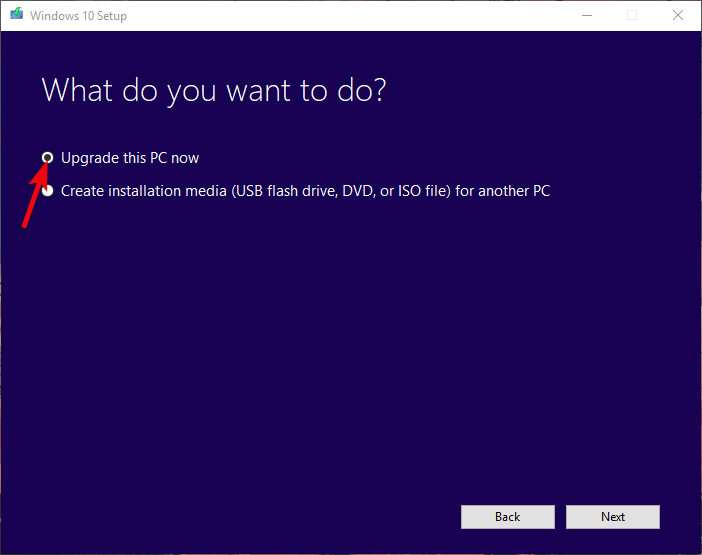 Otra solución viable es actualizar a Windows 10 desde Windows 7/8.1 con la herramienta de creación de medios a través del sistema y realizar una reinstalación limpia más tarde.
Otra solución viable es actualizar a Windows 10 desde Windows 7/8.1 con la herramienta de creación de medios a través del sistema y realizar una reinstalación limpia más tarde.
Eso debería solucionarlo. En caso de que tengas una solución alternativa para el problema de falta un controlador de medios que tu computadora necesita o tengas preguntas sobre las mencionadas, asegúrate de decírnoslo en la sección de comentarios a continuación.